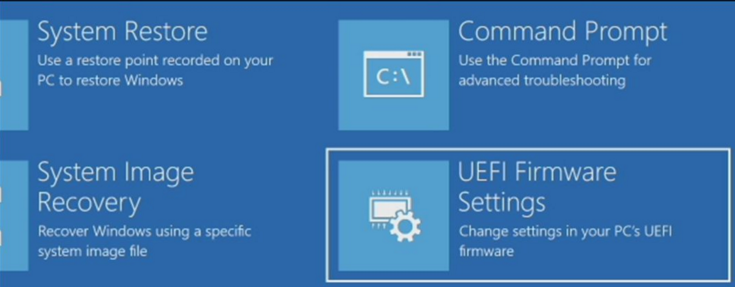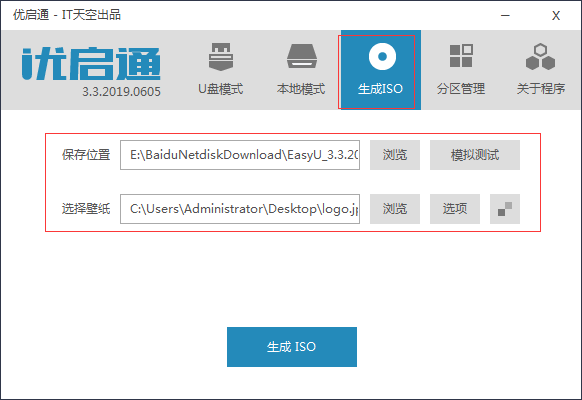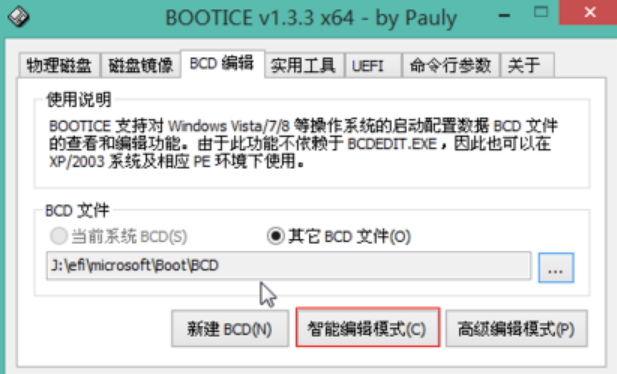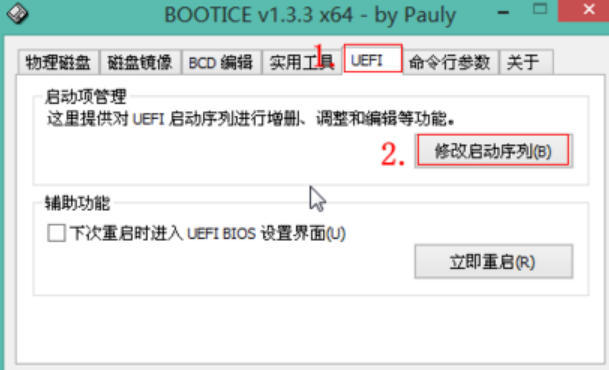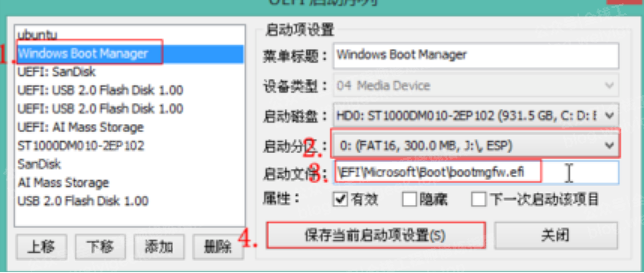[TOC]
0x00 快速入门 描述:英特尔已经宣布计划在2020年之前将所有芯片组完全替换为UEFI,所以说BIOS即将迎来生命周期的最后一个周期;但是我们现在UEFI附带的新电脑仍将其称为“BIOS”,符合用户的叫法;
2007年,英特尔,AMD,微软和PC制造商就新的统一可扩展固件接口(UEFI)规范达成一致。 这是一个全行业标准管理的统一扩展固件接口,并不完全由英特尔推动。
UEFI和BIOS都是低级软件,所谓低级软件就是指它们会在引导操作系统之前启动时启动,但UEFI是更现代的解决方案,支持更大的硬盘驱动器,更快的启动时间,更多的安全功能以及方便的图形和鼠标游标。
说到操作系统的引导就不得不提到操作系统的文件系统,为下面的知识进行一个扩展;
File System
不同的文件系统类型有不同的速度,灵活性,安全性和占用空间。
不同操作系统只支持特定的文件系统类型。
BIOS 什么是BIOS?
开机-POST或者开启自检-查找引导设备上存储的主引导记录和MBR-加载BootLoader-进入系统
局限性:
只能从2.1TB或更少的驱动器启动,限制是由于BIOS的主引导记录(MBR分区)系统的工作方式。
必须以16位处理器模式运行,并且只有1 MB空间可供执行,导致初始化多个硬件设备时会出现问题,所以就是单项单项检查导致启动时间较慢;
补充:CMOS缩写代表互补金属氧化物半导体,指BIOS在主板上存储各种设置的以电池供电的存储器,在现代系统中这种方法已被闪存(也称为EEPROM)取代
传统启动方式:即是我们所说的 Legacy 模式
UEFI 什么是UEFI?
特点:
UEFI支持图形化操作包括图形和鼠标光标支持
启动时间大幅缩短
支持更大硬盘驱动器(2.1TB以上),理论限制为9.4ZB zettabytes
UEFI可以以32位或64位模式运行,并具有比BIOS更多的可寻址地址空间,意味着您的引导过程更快/BIOS设置更加清晰
支持安全启动可以检查操作系统的有效性,以确保没有恶意软件篡改引导进程。
UEFI固件本身支持网络功能有助于进行远程故障排除和配置
常见组合:
UEFI + GPT(分区)启动方案
BIOS + MBR(分区)启动方案
硬盘的分区结构:
MBR分区表:Master Boot Record即硬盘主引导记录分区表,只支持容量在 2.1TB 以下的硬盘只能管理2.1TB,最多只支持4个主分区或三个主分区和一个扩展分区,扩展分区下可以有多个逻辑分区。
GPT分区表:GPT全局唯一标识分区表(GUID Partition Table),与MBR最大4个分区表项的限制相比,GPT对分区数量没有限制,但Windows最大仅支持128个GPT分区,GPT可管理硬盘大小达到了18EB。只有基于UEFI平台的主板才支持GPT分区引导启动。
ESP分区:EFI system partition分区用于采用了EFI BIOS的电脑系统用来启动操作系统。分区内存放引导管理程序、 驱动程序、系统维护工具等。如果电脑采用了EFI系统或当前磁盘用于在EFI平台上启动操作系统,建议ESP分区为FAT16格式,容量最好大于100M,无其他特殊要求。
MSR分区:即微软保留分区,是GPT磁盘上用于保留空间以备用的分区,例如在将磁盘转换为动态磁盘时需要使用这些 分区空间。
UEFI启动为什么那么快?
weiyigeek.top-启动流程
对比补充 BIOS vs UEFI
MBR vs GPT 硬盘分区表类型。
MBR
GPT
简单描述磁盘发展史
1.磁盘跟内存一样直接物理寻址去访问数据;
2.为了方便,建立数据 Index,有了 File System;
3.需要多个分区,搞出了 Partition Tabel。
注意事项:
(1) 磁盘分区表类型与磁盘文件系统类型不是同一个事物,前者是比如指代 MBR/GPT 分区类型。后者指代NTFS;
(2) BIOS/UEFI 跟 MBR/GPT 是不同层级的,BIOS/UEFI 是 Fireware,MBR/GPT 是分区表。
(3) Windows 通常会要求 UEFI 的启动方式使用 GPT,不然不给继续安装。推荐的使用方式: BIOS + MBR 或 UEFI + GPT:
0x01 设置传统与UEFI模式 描述:我们需要进入BIOS或者主板启动进行设置:
[TOC]
0x00 快速入门 描述:英特尔已经宣布计划在2020年之前将所有芯片组完全替换为UEFI,所以说BIOS即将迎来生命周期的最后一个周期;但是我们现在UEFI附带的新电脑仍将其称为“BIOS”,符合用户的叫法;
2007年,英特尔,AMD,微软和PC制造商就新的统一可扩展固件接口(UEFI)规范达成一致。 这是一个全行业标准管理的统一扩展固件接口,并不完全由英特尔推动。
UEFI和BIOS都是低级软件,所谓低级软件就是指它们会在引导操作系统之前启动时启动,但UEFI是更现代的解决方案,支持更大的硬盘驱动器,更快的启动时间,更多的安全功能以及方便的图形和鼠标游标。
说到操作系统的引导就不得不提到操作系统的文件系统,为下面的知识进行一个扩展;
File System
不同的文件系统类型有不同的速度,灵活性,安全性和占用空间。
不同操作系统只支持特定的文件系统类型。
BIOS 什么是BIOS?
开机-POST或者开启自检-查找引导设备上存储的主引导记录和MBR-加载BootLoader-进入系统
局限性:
只能从2.1TB或更少的驱动器启动,限制是由于BIOS的主引导记录(MBR分区)系统的工作方式。
必须以16位处理器模式运行,并且只有1 MB空间可供执行,导致初始化多个硬件设备时会出现问题,所以就是单项单项检查导致启动时间较慢;
补充:CMOS缩写代表互补金属氧化物半导体,指BIOS在主板上存储各种设置的以电池供电的存储器,在现代系统中这种方法已被闪存(也称为EEPROM)取代
传统启动方式:即是我们所说的 Legacy 模式
UEFI 什么是UEFI?
特点:
UEFI支持图形化操作包括图形和鼠标光标支持
启动时间大幅缩短
支持更大硬盘驱动器(2.1TB以上),理论限制为9.4ZB zettabytes
UEFI可以以32位或64位模式运行,并具有比BIOS更多的可寻址地址空间,意味着您的引导过程更快/BIOS设置更加清晰
支持安全启动可以检查操作系统的有效性,以确保没有恶意软件篡改引导进程。
UEFI固件本身支持网络功能有助于进行远程故障排除和配置
常见组合:
UEFI + GPT(分区)启动方案
BIOS + MBR(分区)启动方案
硬盘的分区结构:
MBR分区表:Master Boot Record即硬盘主引导记录分区表,只支持容量在 2.1TB 以下的硬盘只能管理2.1TB,最多只支持4个主分区或三个主分区和一个扩展分区,扩展分区下可以有多个逻辑分区。
GPT分区表:GPT全局唯一标识分区表(GUID Partition Table),与MBR最大4个分区表项的限制相比,GPT对分区数量没有限制,但Windows最大仅支持128个GPT分区,GPT可管理硬盘大小达到了18EB。只有基于UEFI平台的主板才支持GPT分区引导启动。
ESP分区:EFI system partition分区用于采用了EFI BIOS的电脑系统用来启动操作系统。分区内存放引导管理程序、 驱动程序、系统维护工具等。如果电脑采用了EFI系统或当前磁盘用于在EFI平台上启动操作系统,建议ESP分区为FAT16格式,容量最好大于100M,无其他特殊要求。
MSR分区:即微软保留分区,是GPT磁盘上用于保留空间以备用的分区,例如在将磁盘转换为动态磁盘时需要使用这些 分区空间。
UEFI启动为什么那么快?
weiyigeek.top-启动流程
对比补充 BIOS vs UEFI
MBR vs GPT 硬盘分区表类型。
MBR
GPT
简单描述磁盘发展史
1.磁盘跟内存一样直接物理寻址去访问数据;
2.为了方便,建立数据 Index,有了 File System;
3.需要多个分区,搞出了 Partition Tabel。
注意事项:
(1) 磁盘分区表类型与磁盘文件系统类型不是同一个事物,前者是比如指代 MBR/GPT 分区类型。后者指代NTFS;
(2) BIOS/UEFI 跟 MBR/GPT 是不同层级的,BIOS/UEFI 是 Fireware,MBR/GPT 是分区表。
(3) Windows 通常会要求 UEFI 的启动方式使用 GPT,不然不给继续安装。推荐的使用方式: BIOS + MBR 或 UEFI + GPT:
0x01 设置传统与UEFI模式 描述:我们需要进入BIOS或者主板启动进行设置:1 2 3 4 5 6 7 8 9 10 11 Fast Boot : Enabled Launch CSM : Disabled UEFI/Legacy Boot: UEFI BIOS SECURE BOOT :Disabled 比如在Windows8以上可能需要通过Windows启动选项菜单访问UEFI设置屏幕,而不是在计算机启动时按下某个键;
weiyigeek.top-UEFI
Auto(自动)/Both:自动按照启动设备列表中的顺序启动优先采用UEFI方式;兼容模块专为兼容只能在legacy模式下工作的设备以及不支持或不能完全支持UEFI的操作系统而设置(老显卡、老设备)
传统BIOS模式启动引导修复:
流行UEFI模式启动引导修复:(需要进入UEFI模式的PE)
UEFix(UEFI 引导修复)
BOOTICE 编辑器(注意需先挂载:ESP分区)
Linux 系统 UEFI 编辑工具 efibootmgr
传统BIOS引导模式改为UEFI引导模式并修复流程
0.对已有磁盘进行调整分区大小,将磁盘的两端各留1GB的空闲空间;
1.转换该磁盘的分区表类型为GUID格式并且保存
2.选择前面的1GB的空闲分区,右键再选择”建立ESP(300MB)/MSR分区”,并且格式化分区;
- ESP分区(UEFI System Partition):用于才有UEFI BIOS的电脑系统来启动操作系统;分区内存存放 `引导管理程序,驱动程序,系统维护工具等等`
- MSR分区(微软保留分区)是GPT磁盘上用于保留空间以备用的分区;例如在将磁盘转换成为冬天磁盘时候会采用这些空间;
3.给ESP分区分配盘符,然后打开UEFI的 引导修复文件;选择刚刚分配的ESP分区的盘符,然后在选择”开始修复”,选择Window目录
注意事项:
尽量不要选择自动模式,因为在确定自己的启动方式后,安装系统所用的U盘,甚至硬盘引导都要配套
VMware设置客户端操作系统 版本可以影响引导启动: 虚拟机设置 -> 常规 - > 选择客户端操作系统
VMware 修改固件类型(支持UEFI):虚拟机设置 -> 选项 -> 高级 -> 固件类型进行选择;
0x02 设置U盘引导 Step1.下载PE工具箱并生成引导ISO文件:
weiyigeek.top-生成PE引导箱
Step2.采用软媒魔方得USB引导制作工具:
weiyigeek.top-多PE系统引导
0X03 引导修复 UEFI引导基本原理:
(1)采用BCDboot自动修复: 1 2 3 4 5 6 7 8 9 10 11 12 13 14 15 16 17 Step1.启动64位8PE,并用esp分区挂载器或diskgenuis挂载esp分区 Step2.打开cmd命令行,输入以下命令并运行 $bcdboot c:\windows /s o: /f uefi /l zh-cnbcdboot c:\windows /l zh-cn
(2)采用BOOTICE进行UEFI修复
weiyigeek.top-智能编辑
weiyigeek.top-UEFI
1.点:Windows boot manager(这个就是Windows启动项)。
2.启动分区:选择ESP盘符。
3.启动文件:\EFI\Microsoft\Boot\bootmgfw.efi,如果不是,把这串路径复制到红框3内。
4.点:保存当前启动设置,最好把“下一次启动该项”打勾。
weiyigeek.top-bootManager
补充:uefi添加修复启动项设置完毕,如果是双系统需要添加启动项(安装上述即可),在修复UEFI的时候必须进入UEFI模式;1 2 3 控制启动管理器: bcdedit 主启动代码更新: bootsect 启动文件修复:bcdboot
其它问题:
1.手工运行ghost并不会修复esp分区
2.用老大们的一键还原,现在慢慢加上了还原后esp引导修复功能,如实测深山的一键还原就自带esp分区uefi引导修复
3.用微软原版系统光盘安装或PE下安装,当然都会自动修复esp引导。
0x0n 补充参考 推荐工具:
注意WePE安装至开机启动项详细规格:http://www.wepe.com.cn/learnmore.html
Legacy启动时:可安装到32和64位系统开机启动项
EFI启动时:只可安装到64位系统开机启动项,支持PE密码最长16位